- Autorius Jason Gerald [email protected].
- Public 2024-01-19 22:13.
- Paskutinį kartą keistas 2025-01-23 12:25.
Šis „wikiHow“moko jus, kaip naudoti „Windows“kompiuterį išjungti kitus „Windows“kompiuterius, prijungtus prie vietinio tinklo (LAN).
Žingsnis
1 dalis iš 4: Tikslinio kompiuterio IP adreso paieška
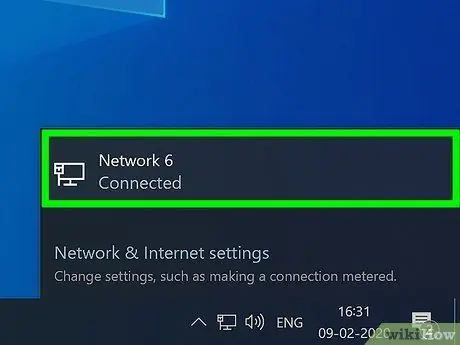
Žingsnis 1. Įsitikinkite, kad kompiuteris atitinka reikalavimus, kad galėtumėte nuotoliniu būdu išjungti kitus kompiuterius
Norint nuotoliniu būdu išjungti kitus kompiuterius, prijungtus prie vietinio tinklo, tikslinis kompiuteris turi atitikti šiuos kriterijus:
- Kompiuteris turi būti prijungtas prie to paties vietinio tinklo (LAN) kaip ir valdymo kompiuteris (šiuo atveju kompiuteris, naudojamas tiksliniams kompiuteriams išjungti).
- Kompiuteris turi turėti tą pačią administratoriaus paskyrą kaip ir valdymo/pagrindinio kompiuterio paskyra.
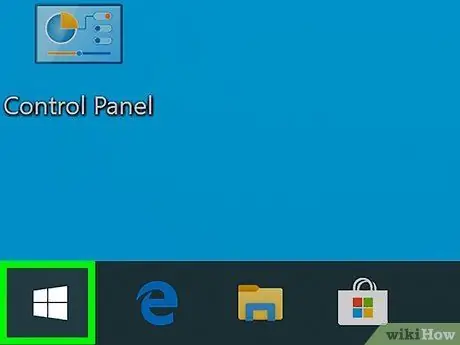
Žingsnis 2. Atidarykite meniu „Pradėti“
kompiuteryje, kurį norite išjungti.
Spustelėkite „Windows“logotipą apatiniame kairiajame ekrano kampe, kad atidarytumėte meniu.
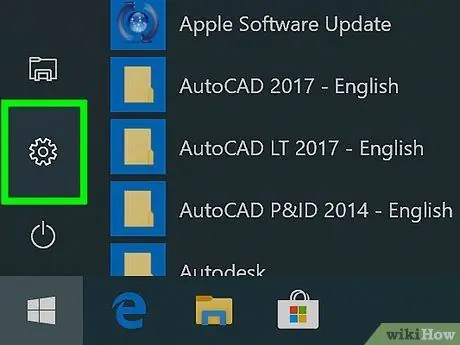
Žingsnis 3. Atidarykite meniu „Nustatymai“
Spustelėkite krumpliaračio piktogramą apatiniame kairiajame lango „Pradėti“kampe.
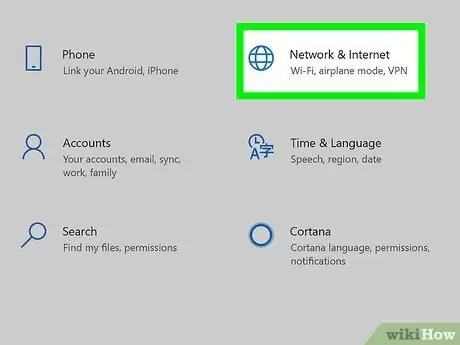
Žingsnis 4. Spustelėkite
„Tinklai ir internetas“.
Tai yra viršutinėje nustatymų parinkčių eilutėje („Nustatymai“).
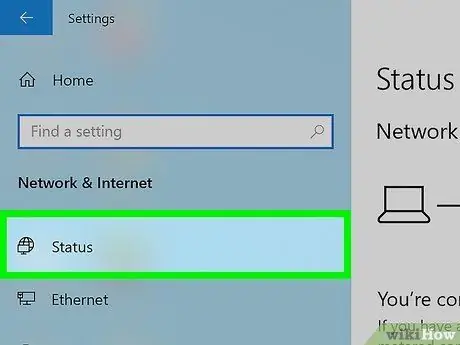
Žingsnis 5. Spustelėkite skirtuką Būsena
Jis yra viršutiniame kairiajame lango kampe.
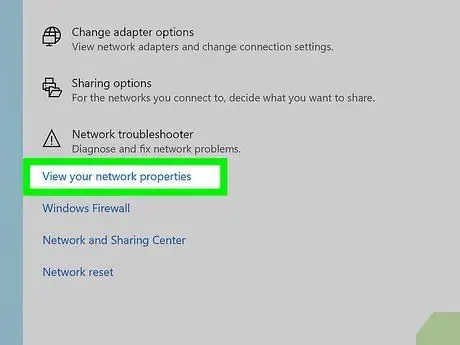
Žingsnis 6. Spustelėkite Peržiūrėti tinklo ypatybes
Ši nuoroda yra puslapio apačioje.
Jei norite pamatyti šią nuorodą, gali tekti perbraukti aukštyn
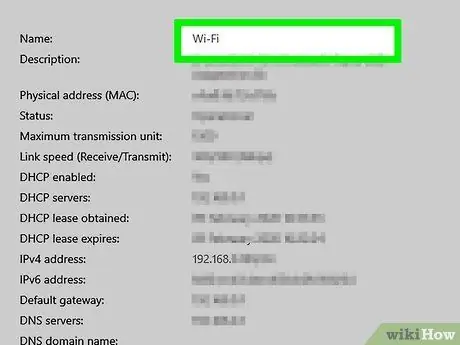
Žingsnis 7. Pereikite prie „Wi-Fi“segmento
Šis segmentas yra puslapio viduryje.
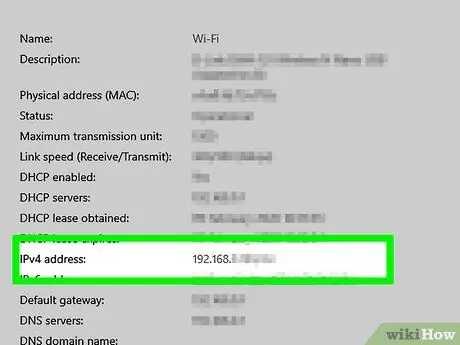
Žingsnis 8. Patikrinkite antraštę „IPv4 adresas“
Taškinis skaičius, rodomas antraštės „IPv4 adresas“dešinėje, yra kompiuterio IP adresas. Šį IP adresą turėsite naudoti, kai vėliau norėsite išjungti kompiuterį.
Galite matyti IP adresus, kurie baigiasi brūkšniais ir kitais skaičiais (pvz., „192.168.2.2/24“). Jei naudojate tokius adresus, nekreipkite dėmesio į pasvirąjį brūkšnį ir skaičių, kai vėliau įvesite IP adresą
2 dalis iš 4: Nuotolinio išjungimo funkcijos įgalinimas kompiuteryje
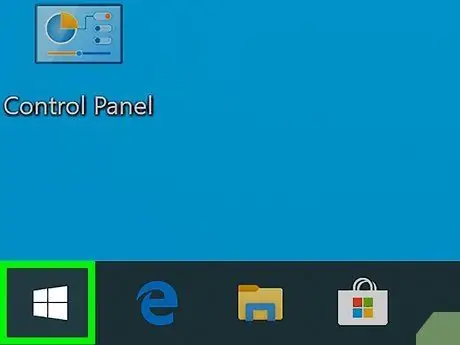
Žingsnis 1. Atidarykite meniu „Pradėti“
Spustelėkite „Windows“logotipą apatiniame kairiajame ekrano kampe.
Būtinai atlikite šiuos veiksmus tiksliniame kompiuteryje
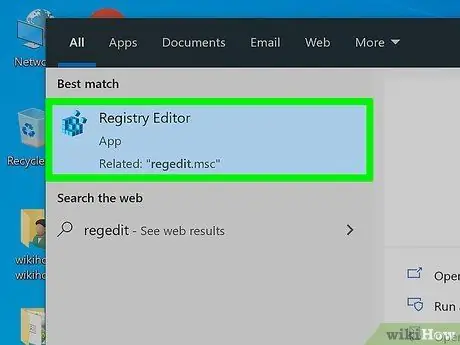
Žingsnis 2. Atidarykite registro rengyklės programą
Norėdami jį atidaryti:
- Įveskite regedit.
- Spustelėkite parinktį " regedit “Lango„ Pradėti “viršuje.
- Spustelėkite " Taip “, kai būsite paraginti.
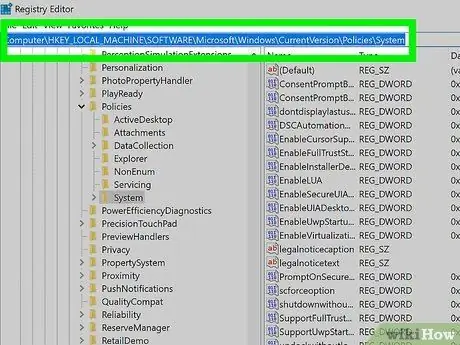
Žingsnis 3. Perjunkite į aplanką „Sistema“
Norėdami juos pasiekti, naudokite aplankus viršutiniame kairiajame registro rengyklės lango kampe:
- Dukart spustelėkite aplanką „HKEY_LOCAL_MACHINE“, kad jį išplėstumėte.
- Dukart spustelėkite aplanką „PROGRAMINĖ ĮRANGA“.
- Slinkite žemyn ir dukart spustelėkite aplanką „Microsoft“.
- Slinkite žemyn ir dukart spustelėkite aplanką „Windows“.
- Dukart spustelėkite aplanką „CurrentVersion“.
- Slinkite žemyn ir dukart spustelėkite aplanką „Politika“.
- Vieną kartą spustelėkite aplanką „Sistema“.
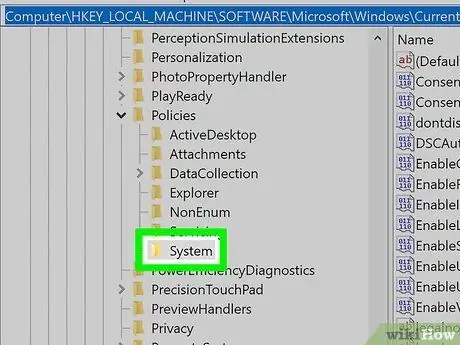
Žingsnis 4. Dešiniuoju pelės mygtuku spustelėkite aplanką „Sistema“
Po to pasirodys išskleidžiamasis meniu.
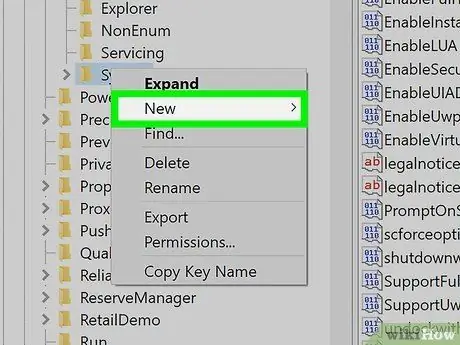
5 veiksmas. Pasirinkite Naujas
Ši parinktis yra išskleidžiamajame meniu. Pasirinkus, pasirodys iššokantis meniu.
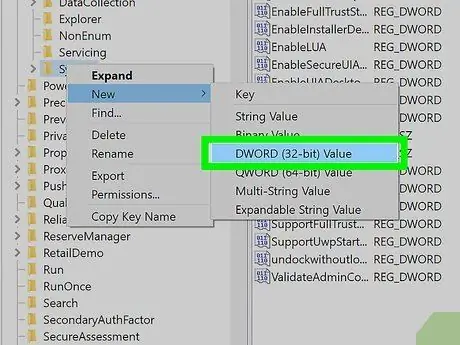
Žingsnis 6. Spustelėkite DWORD (32 bitų) reikšmė
Tai yra išskleidžiamajame meniu. Įvesties piktograma „DWORD“bus rodoma kairėje puslapio pusėje.
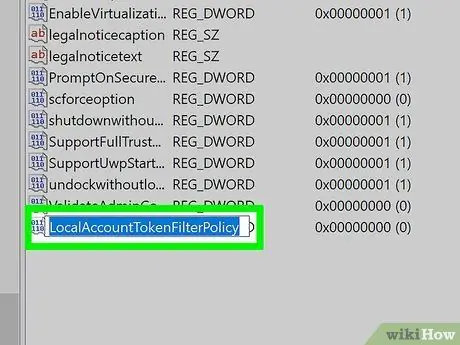
Žingsnis 7. Įveskite LocalAccountTokenFilterPolicy ir paspauskite klavišą Enter
Po to įrašo pavadinimas „DWORD“bus pakeistas.
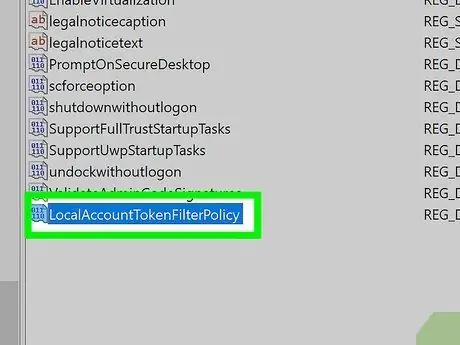
8. Atidarykite reikšmę/įrašą „LocalAccountTokenFilterPolicy“
Dukart spustelėkite įrašą, kad jį atidarytumėte. Bus rodomas iššokantis langas.
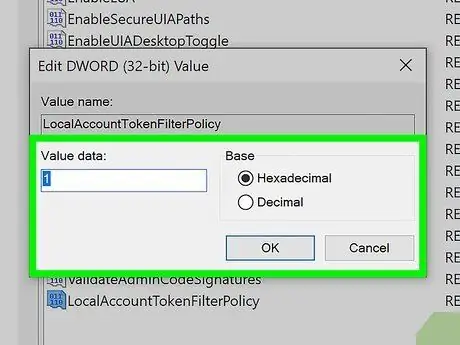
Žingsnis 9. Įjunkite įrašus/reikšmes
Pakeiskite teksto lauko „Vertės duomenys“įrašą į 1, tada spustelėkite „ Gerai “Iššokančio lango apačioje.
Šiuo metu galite uždaryti registro rengyklės programos langą
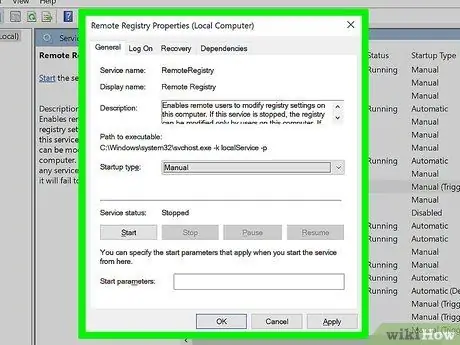
10. Įjunkite nuotolinio registro prieigą
Jei norite, kad registro rengyklės pakeitimus būtų galima naudoti/įjungti iš kitų tinklo kompiuterių, atlikite šiuos veiksmus:
-
Atidarykite meniu „Pradėti“
- Įveskite paslaugas, tada spustelėkite „ Paslaugos “Lango„ Pradėti “viršuje.
- Braukite ekraną ir dukart spustelėkite “ Nuotolinis registras ”.
- Spustelėkite išskleidžiamąjį laukelį „Paleidimo tipas“, tada spustelėkite „ Rankinis ”.
- Spustelėkite " Taikyti ”.
- Spustelėkite mygtuką " Pradėti, tada pasirinkite „ Gerai ”.
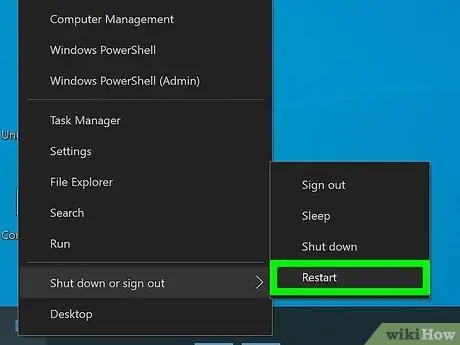
Žingsnis 11. Iš naujo paleiskite kompiuterį
Spustelėkite meniu Pradėti ”
pasirinkite Galia ”
ir spustelėkite „ Perkrauti “Iš iššokančio lango. Baigę paleisti iš naujo, galite pereiti prie pagrindinio kompiuterio, kurį norite naudoti norėdami išjungti kitus kompiuterius.
3 dalis iš 4: Nuotolinio išjungimo sąsajos naudojimas
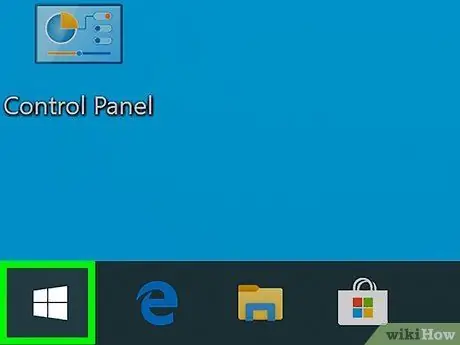
Žingsnis 1. Atidarykite meniu „Pradėti“
kitame kompiuteryje.
Tai galite padaryti kompiuteryje, kuris yra prijungtas prie LAN tinklo ir turi administratoriaus teises/paskyrą.
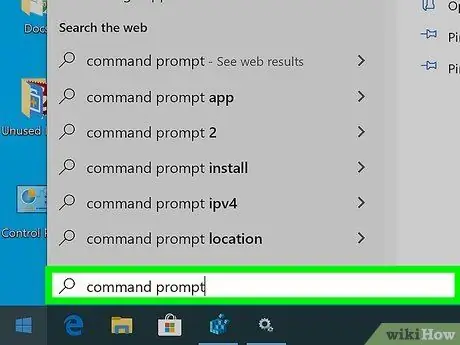
Žingsnis 2. Ieškokite komandinės eilutės programos
Norėdami ieškoti, meniu įveskite komandų eilutę.
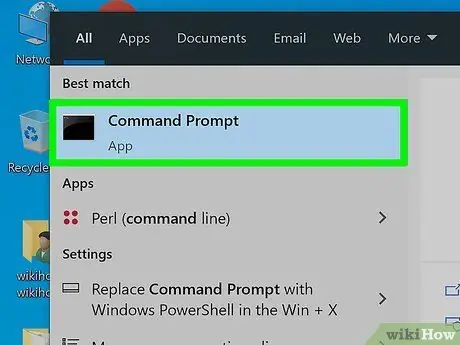
Žingsnis 3. Dešiniuoju pelės mygtuku spustelėkite
"Komandinė eilutė".
Jis yra lango „Pradėti“viršuje. Po to pasirodys išskleidžiamasis meniu.
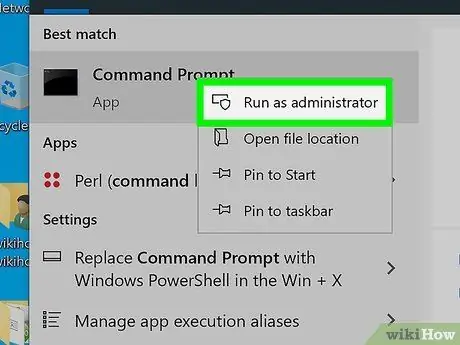
Žingsnis 4. Spustelėkite Vykdyti kaip administratoriui
Ši parinktis yra išskleidžiamajame meniu.
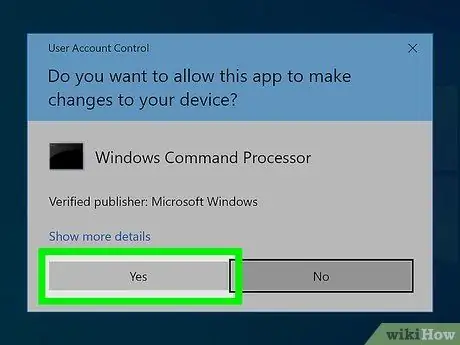
Žingsnis 5. Kai būsite paraginti, spustelėkite Taip
Komandų eilutės programa bus atidaryta administratoriaus režimu.
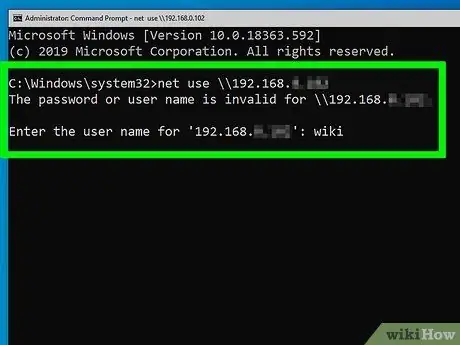
Žingsnis 6. Kompiuteryje įveskite prisijungimo informaciją
Įveskite net use / address (būtinai pakeiskite „adreso“segmentą anksčiau gautu IP adresu), paspauskite „Enter“ir įveskite administratoriaus prisijungimo el. Pašto adresą ir slaptažodį.
Pavyzdžiui, galite įvesti net use / 192.168.2.2
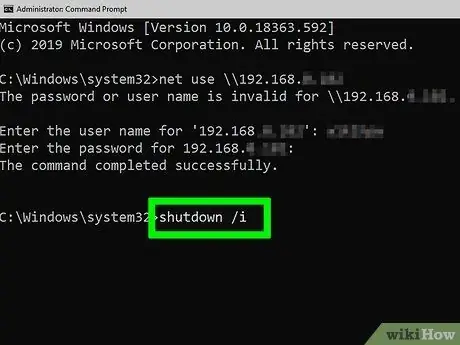
Žingsnis 7. Atidarykite nuotolinio išjungimo funkcijos sąsają
Įveskite shutdown /i ir paspauskite Enter. Po to pasirodys iššokantis langas.
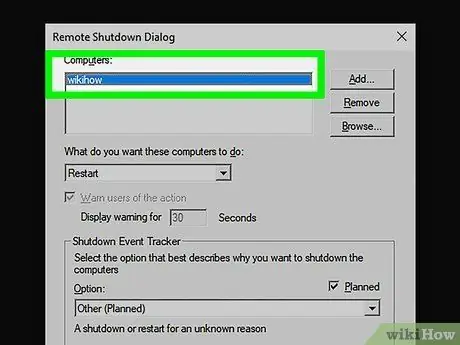
Žingsnis 8. Pasirinkite kompiuterį
Lango viršuje esančiame teksto lauke „Kompiuteriai“spustelėkite IP adresą arba kompiuterio pavadinimą.
Jei nematote IP adreso ar kompiuterio pavadinimo, spustelėkite „ Papildyti… “, Tada įveskite kompiuterio IP adresą ir spustelėkite„ Gerai" Po to teksto lauke „Kompiuteriai“galite spustelėti kompiuterio pavadinimą.
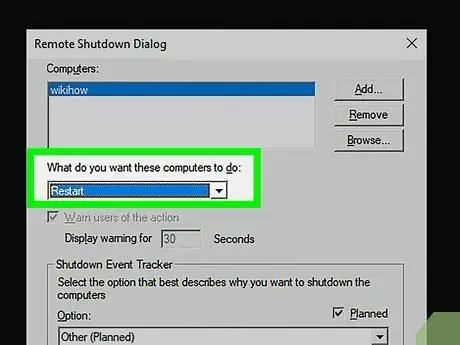
Žingsnis 9. Spustelėkite išskleidžiamąjį laukelį „Ką norite, kad šie kompiuteriai darytų“
Šis langelis yra puslapio viduryje. Po to pasirodys išskleidžiamasis meniu.
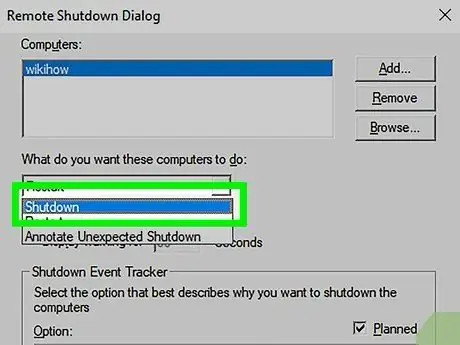
Žingsnis 10. Spustelėkite Išjungti
Ši parinktis yra išskleidžiamajame meniu.
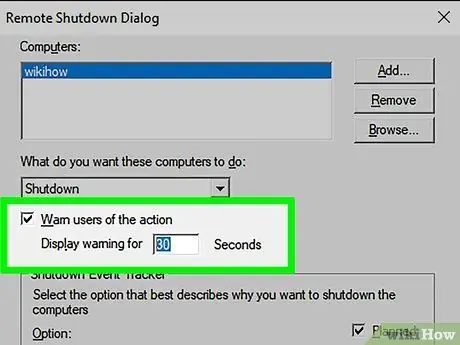
Žingsnis 11. Nustatykite laiko limitą
Teksto lauke „Rodyti įspėjimą“įveskite skirtąjį laiką (sekundėmis).
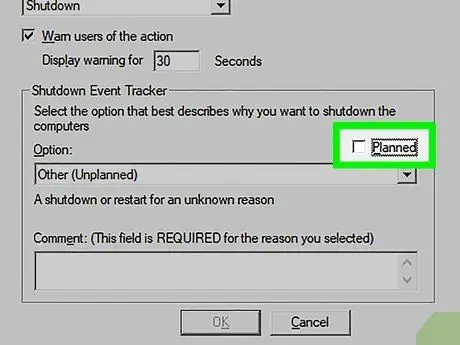
Žingsnis 12. Atžymėkite laukelį „Planuojama“
Šis langelis yra dešinėje puslapio pusėje.
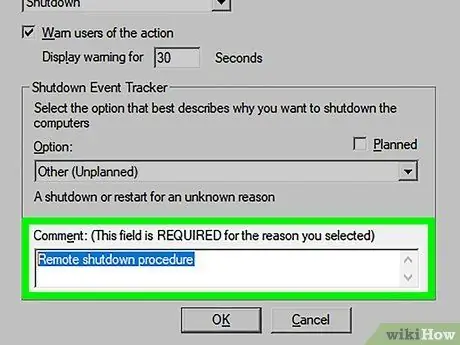
Žingsnis 13. Įveskite komentarą
Lango apačioje esančiame teksto lauke „Komentaras“įveskite komentarą, kuris bus rodomas tiksliniame kompiuteryje prieš išjungiant.
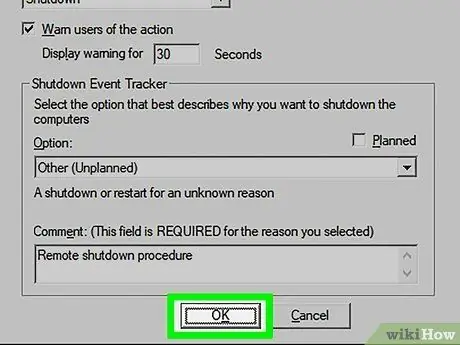
Žingsnis 14. Spustelėkite Gerai
Jis yra lango apačioje. Po to pasirinktas kompiuteris iš karto išsijungs.
4 dalis iš 4: Paketinių failų kūrimas, norint išjungti kelis kompiuterius
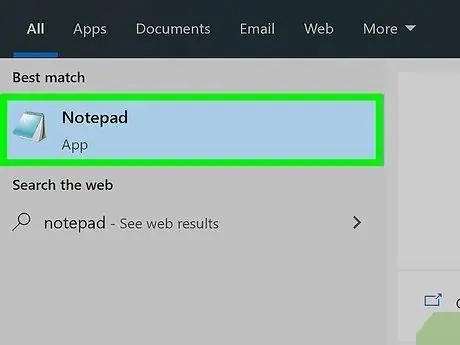
Žingsnis 1. Atidarykite programą „Notepad“
Spustelėkite (arba dukart spustelėkite) „Notepda“programos piktogramą, kuri atrodo kaip mėlyna užrašų knygelė.
Jums gali tekti pirmiausia rasti „Notepad“programą meniu „Pradėti“
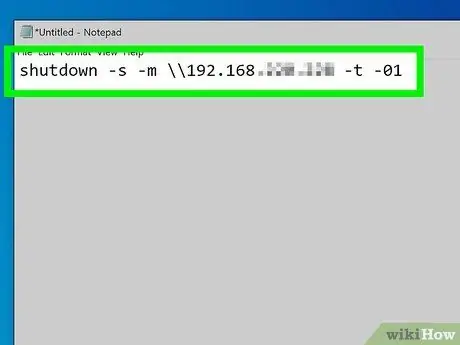
Žingsnis 2. Įveskite komandą „shutdown“kartu su kompiuterio IP adresu
Įveskite šią komandą ir įsitikinkite, kad atlikote reikiamus tikslinio kompiuterio informacijos pakeitimus:
išjungimas -s -m / adresas -t -01
- Būtinai pakeiskite „adreso“įrašą tikslinio kompiuterio IP adresu.
- „01“galite pakeisti į bet kurį kitą skaitmeninį įrašą. Šis įrašas nurodo laiką (sekundėmis) iki kompiuterio išjungimo.
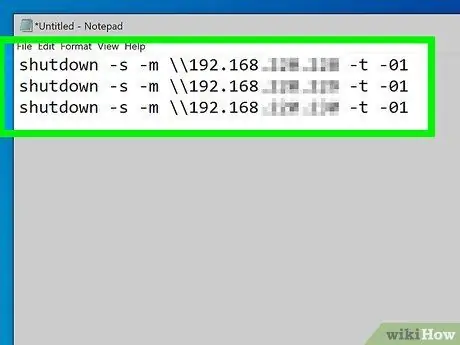
Žingsnis 3. Paspauskite „Enter“klavišą, tada pridėkite eilutę kitam kompiuteriui
Šį procesą galite pakartoti tiek kompiuterių, kiek norite.
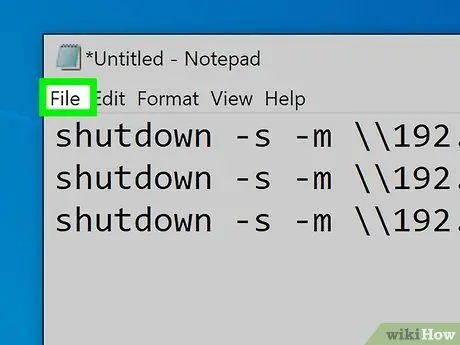
Žingsnis 4. Spustelėkite Failas
Jis yra viršutiniame kairiajame „Notepad“lango kampe. Po to pasirodys išskleidžiamasis meniu.
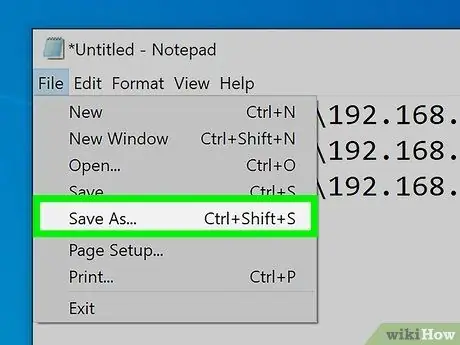
Žingsnis 5. Spustelėkite Išsaugoti kaip …
Ši parinktis yra išskleidžiamajame meniu " Failas " Spustelėjus, atsidarys langas „Išsaugoti kaip“.
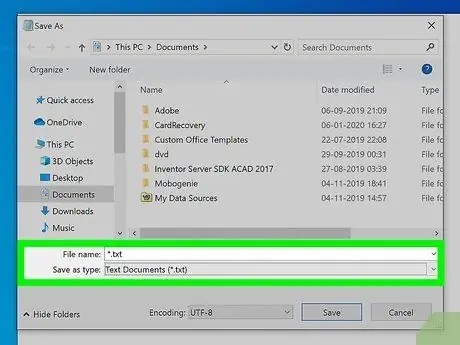
Žingsnis 6. Spustelėkite išskleidžiamąjį laukelį „Išsaugoti kaip tipą“
Ši dėžutė yra lango apačioje. Po to pasirodys išskleidžiamasis meniu.
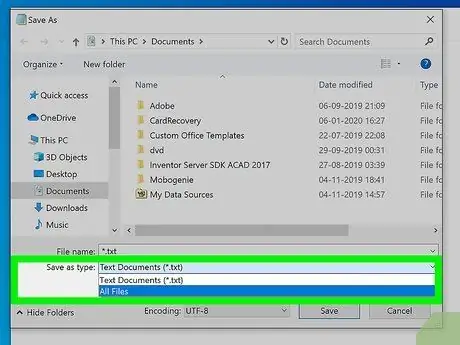
Žingsnis 7. Spustelėkite Visi failai
Ši parinktis yra išskleidžiamajame meniu.
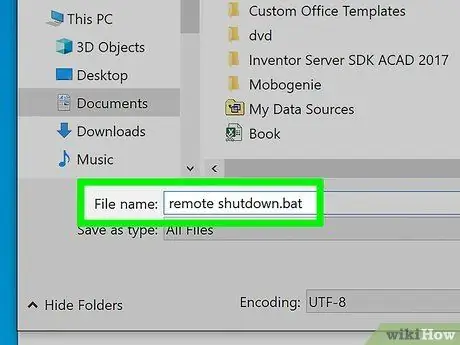
Žingsnis 8. Prie failo pavadinimo pridėkite „.bat“plėtinį
Spustelėkite teksto lauką „Failo pavadinimas“, įveskite norimą failo pavadinimą ir pridėkite.bat plėtinį prie failo pavadinimo pabaigos.
Pavyzdžiui, galite įvesti shutdown.bat, kad sukurtumėte paketinį failą pavadinimu „shutdown“
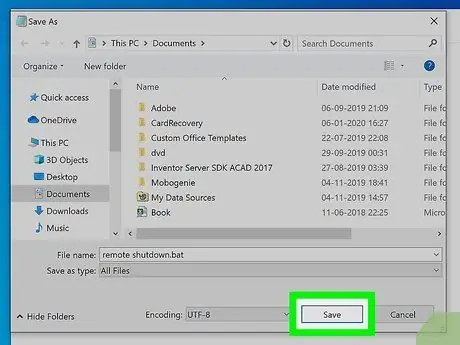
Žingsnis 9. Spustelėkite Išsaugoti
Jis yra apatiniame dešiniajame lango kampe. Dabar paketinis failas išsaugomas pagrindinėje failų saugojimo vietoje (pvz., Aplanke „Dokumentai“).
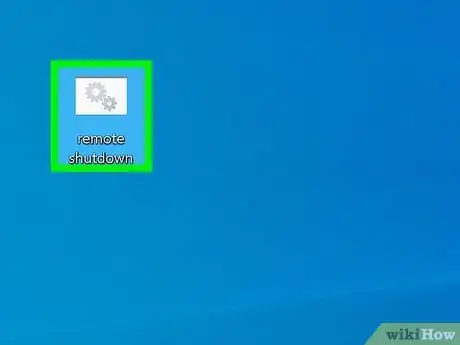
Žingsnis 10. Paleiskite failą
Dukart spustelėkite failą, kad jį paleistumėte. Po to visi kompiuteriai, kuriuos įtraukėte į sąrašą ir prijungti prie vietinio tinklo, bus išjungti tuo pačiu metu.






